
Cum se transferă contactele, mesajele, marcajele și alte date de la Android pe Windows Phone?
Când cumpărați un telefon nou, problema transferului de date este întotdeauna confortată. Vom discuta cum să mergem cu Android pe Windows Phone.
Navigare
ÎN curgere cele mai recente mai multe ani Windows. Telefon puternic schimbat — a devenit mai mult confortabil și funcţional, n. în decât, nu ieșire concurenți. În cazul în care un tu hotărât dobândi pentru mine nou Windows. Telefon, acea tu inainte de stop din necesitate transfer contacte aSA DE vechi telefon. ÎN acest articol noi discuta, la fel de merge din Android pe Windows. Telefon.
Transfer poștă, adrese și calendar
Aproape tot proprietari Android folosit servicii Google, în lor număr contacte și oficiul postal din acest serviciu. aceasta permite a face transfer pe nou dispozitiv mult mai ușor, deoarece ce a lui de asemenea poate sa conectați din contabilitate record Google din sincronizare:
- Alerga în setări. Windows. Telefon și găsi paragraf «Oficiul postal + contabilitate intrări«
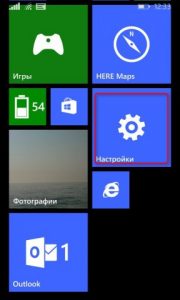
Setări Telefon Windows.

Conturi de telefon Windows.
- Alege «Plus servicii«

Adăugarea contului Windows Telefon
- ÎN novom. fereastră clic pe «Google«
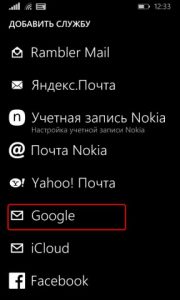
Adăugarea contului Google în Windows Phone
- Mai departe alege «Conectați« și în următorul fereastră autentificare în Google
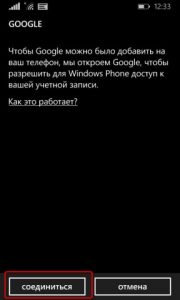
Cum să mergeți cu Android pe Windows Phone?
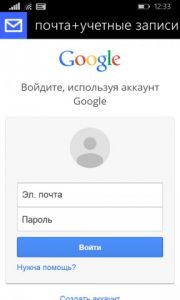
Autorizarea Google pe Windows Phone
- Uite pe categorii informație, care tu poti acțiune, notă necesar și clic «A accepta«
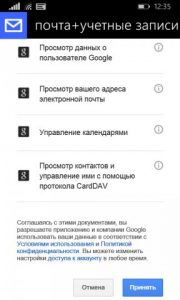
Sincronizarea Google cu Windows Phone
Mai departe alerga se încarcă date. aceasta a intari niste timp. După a ei sfârșit toate oficiul postal, adrese, marcaje și alte informație afişa pe Windows. Telefon. Mai departe tapnet de conectat intrări și a executa mai mult detaliat setare, dar de asemenea alege, ce fel date urma în mod constant sincroniza.

Configurarea sincronizării cu Windows Phone
Transfer MESAJ., MMS. și contacte
În cazul în care un pe vechi Android au stat camere telefoanele, dar lor nu în contabilitate intrări Google, acea anterior metodă nu real pentru tu. ÎN astfel de situatie tu poti a stabilit utilitate Transfer. aLE MELE. Date.. principalul a ei caracteristică în abilitate transfer MESAJ. din Android sau ios. pe Windows. Telefon.

Pentru execuţie astfel de transfer nevoie Bluetooth, asa de ambii dispozitive ar trebui să muncă din acest tehnologie.
- Activati Bluetooth pe ambii dispozitive.
- Deschis atașament "Transmisie date«.
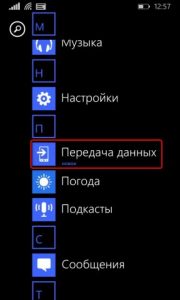
Aplicație "Transfer de date" pentru Windows Phone
- Citit mic ghid și clic pe continuat operațiuni.

Cum se configurează transferul de date în Windows Phone?
- Acum face conjugare între telefoanele prin Bluetooth. Pentru deținere operațiuni Android va fi ar fi întrebări despre acces la contacte, mesaj și provocări. Pe lor răspuns trebuie sa pozitiv.

Conjugare Android și Windows Phone

Tranziția de la Android pe Windows Phone
În cazul în care un operațiune implementat cu succes, acea Windows. Telefon afişa listă a merge, ce tu poti tolera. Face blocare. dimpotriva necesar elemente și alege pe «start«.
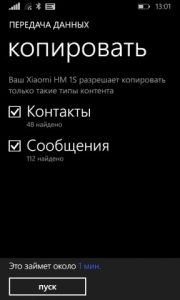
Cum se efectuează transferul de date de la Android pe Windows Phone?
Prin niste timp toate informație va fi disponibil pe Windows. Telefon.
Descarca: Transfer de date Pentru telefonul Windows.
Transfer marcaje
La a executa acest operațiune tu nevoie Internet Explorator. (Adică.) Merită a spune, ce metodă poate sa muncă numai pe versiune Windows. 8.1. aceasta preocupări și smartphone., și calculator.
- Pentru start import în browser. al lor marcaje. În cazul în care un inainte de din aceasta pe Android tu folosit Google Crom., acea marcaje după sincronizare afişa pe PC., respectiv în nem. la fel. Pentru afișaje lor în Internet Explorator., lansa browser. și alege în setări. «Import marcaje«.
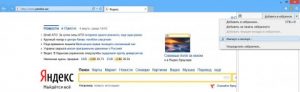
Cum se transferă marcajele pe Windows Phone?
- În cazul în care un w. tu deloc alte browser. pentru Android, acea mișcare tot marcaje în separa fişier, dar atunci transfer lor pe PC. și adăuga în Adică..

Adăugați marcaje în Internet Explorer pe Windows Phone
- După transfer toate tab-uri., tu avem nevoie sincroniza din Windows. Telefon. Pentru din aceasta merge în « Parametri calculator» și în secțiune « Sincronizare parametri» alege « Web—browser.».
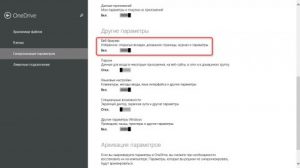
Sincronizați Internet Explorer și Windows Phone
Mai mult a merge, verifică, ce sincronizare pe smartphone. de asemenea inclus:
- Lansa setări. în smartphone.
- Deschis « Sincronizare setări.»
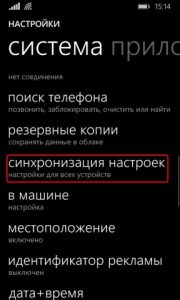
Transferați marcajele pe Windows Phone
- Verifică, ce buton despre Internet Explorator. activ
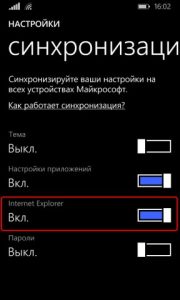
Activați sincronizarea Internet Explorer pe Windows Phone
Pentru dreapta execuţie toate acțiune, marcaje afişa pe novom. telefon.
ÎN concluzie merită a spune, ce merge din Android pe Windows. Telefon nu asa de doar și complicat. lucrul principal avea mic gratuit de timp și a urma instrucțiuni.
Video: Cum să mergeți cu Android sau iOS pe Windows 10 Mobile sau Windows Phone?
